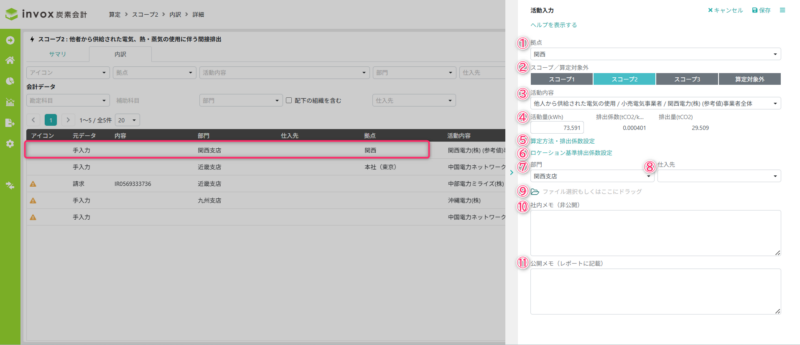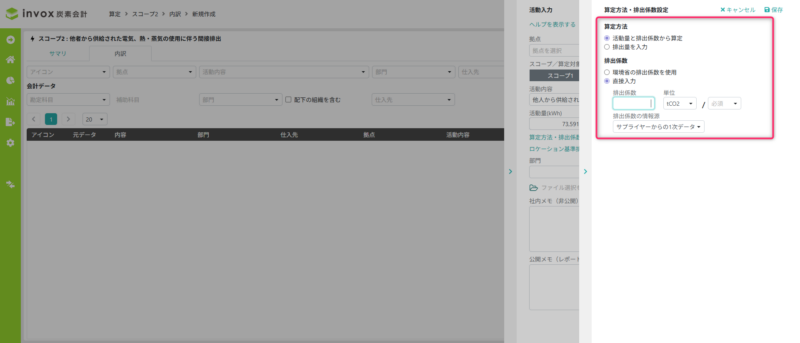活動入力
各スコープ、カテゴリ毎に振り分けられたデータに対して活動量や排出量の入力を行います。
目次
活動入力画面の表示方法
[算定]メニューで、「スコープ1」「スコープ2」「スコープ3」または「全明細」を選択すると算定画面が表示されます。
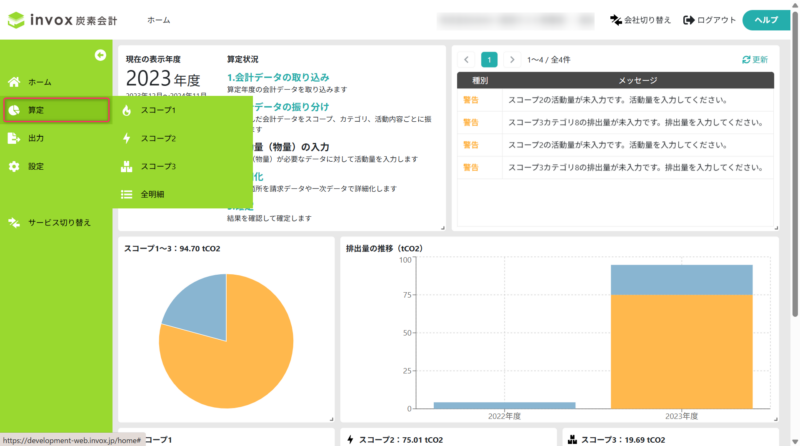
スコープ1、スコープ2
[サマリ]タブ画面の[活動内容/活動量]一覧より活動内容を選択するか、[内訳]タブをクリックすると内訳詳細画面が表示されます。
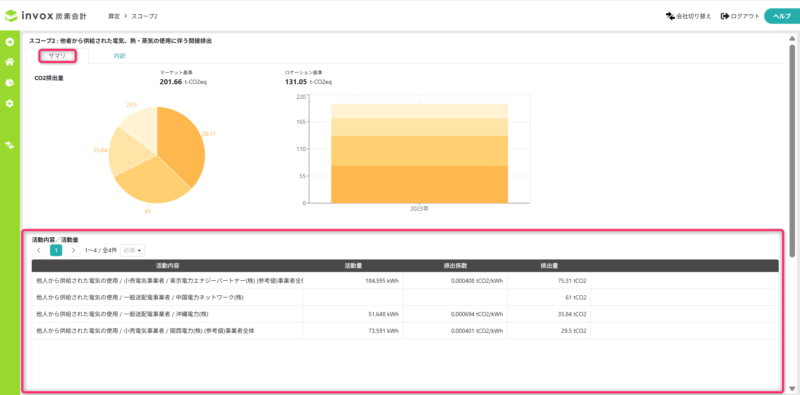
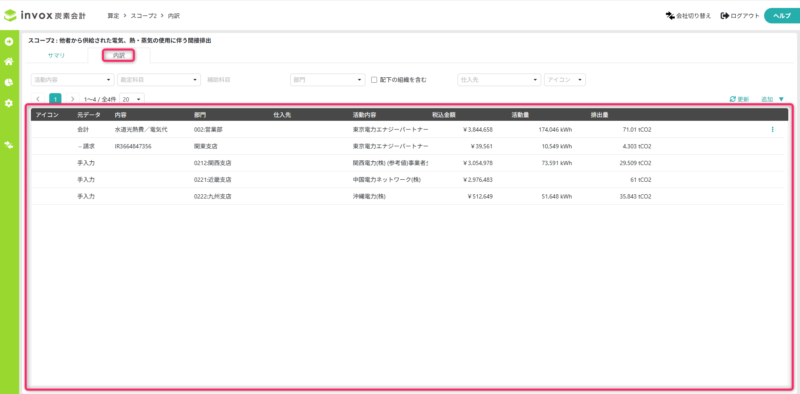
スコープ3
スコープ3のメイン画面では全カテゴリの合計が表示されている為、対象カテゴリをクリックしてカテゴリ毎の画面を表示させてください。
[サマリ]タブ画面の[活動内容/活動量]一覧より活動内容を選択するか、[内訳]タブをクリックすると内訳詳細画面が表示されます。
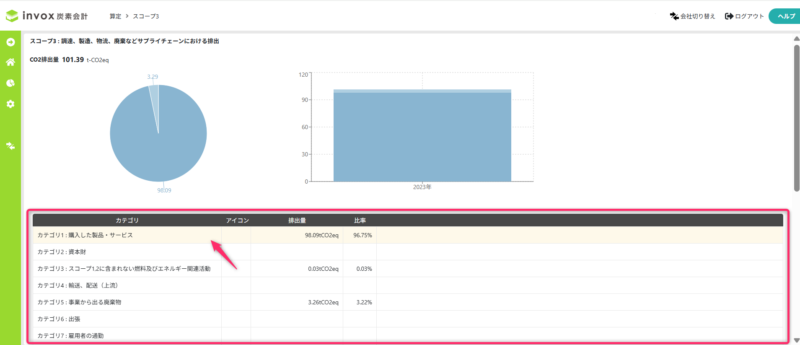
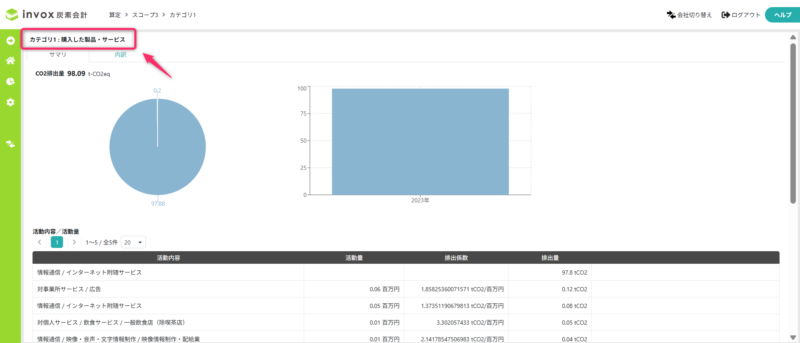
全明細
全明細は、「スコープ1」「スコープ2」「スコープ3」の明細がまとめて表示されます。
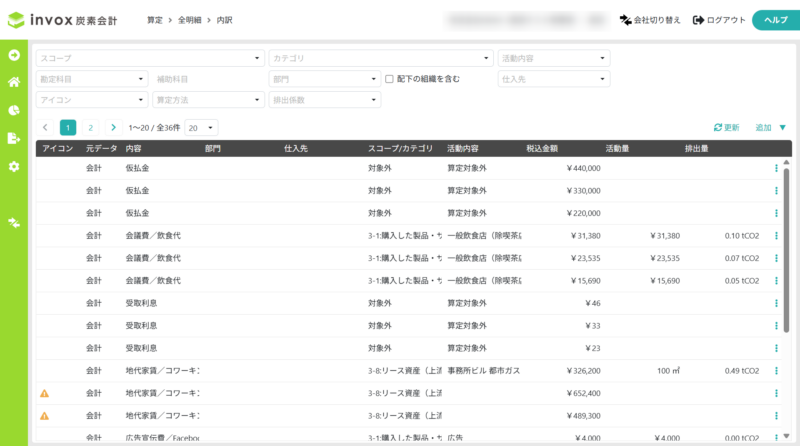
警告メッセージからの表示
ホーム画面の警告メッセージをクリックすると、該当の活動入力画面が表示されます。
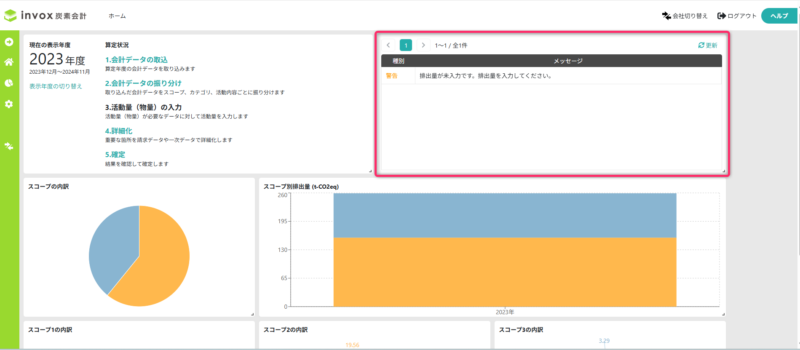
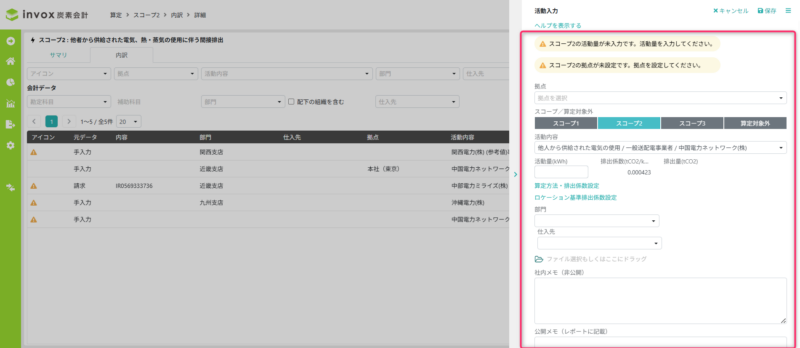
活動入力
①拠点
拠点設定にて拠点を登録している場合に表示されます。
※ミニマムプランでは表示されません。
拠点設定している場合は、対象の拠点を指定してください。
②スコープ/算定対象外
対象のスコープか算定対象外かを選択してください。
「算定対象外の理由」の選択項目を追加したい場合は、[設定]-[サービス]-[汎用マスタグループ]-[対象外理由]の登録件数箇所より追加してください。
③活動内容
活動内容の選択肢から「検索」を選択すると活動内容の検索フォームが開きますので、適した項目を選択してください。
検索フォームは、キーワード検索や大・中・小の分類によるフィルタが可能で、候補を選択すると説明が表示されます。
これらの分類や説明は産業連関表情報をベースに作成されています。
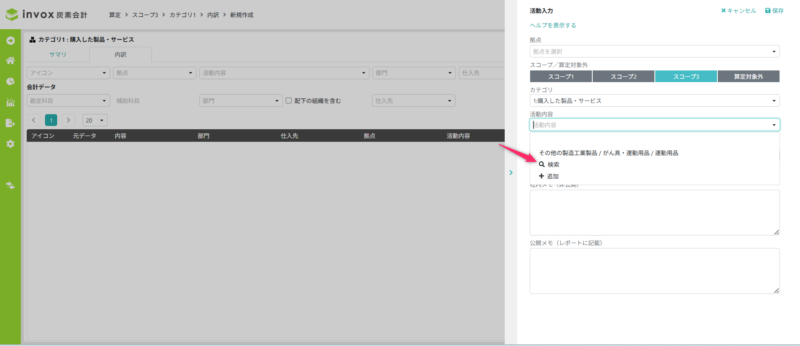
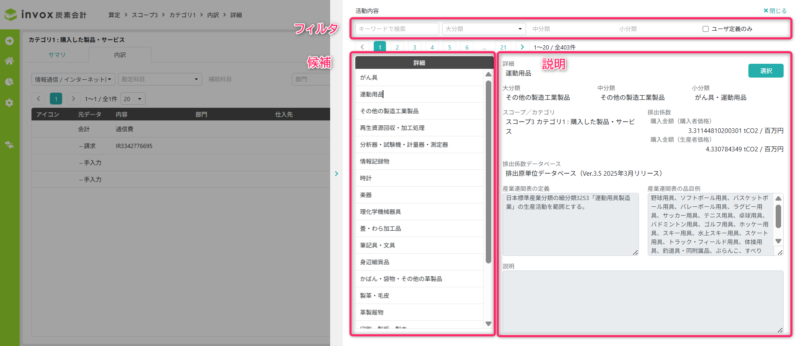
ユーザ定義排出係数で設定した排出計数も検索結果に表示されます。
[ユーザ定義のみ]にチェックを入れると、ユーザ定義排出係数で設定した活動内容、排出計数のみ表示されます。
④活動量・排出量
・活動量を入力する場合
⑥の[算定方法・排出計数設定」にて、「活動量と排出係数から算定する」設定となっていた場合に活動量の入力が可能です。
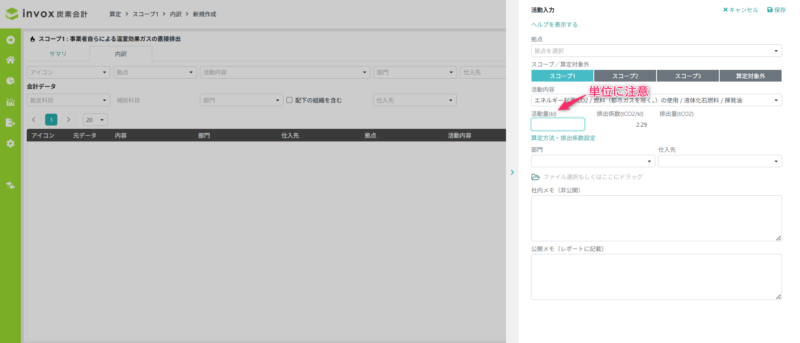
単位に注意して活動量を入力してください。
・排出量を入力する場合
⑥の[算定方法・排出計数設定」にて、「排出量を入力する」設定となっていた場合に排出量の入力が可能です。
⑤算定方法・排出計数設定
⑥ロケーション基準排出計数設定
ロケーション基準排出係数を個別で設定可能です。
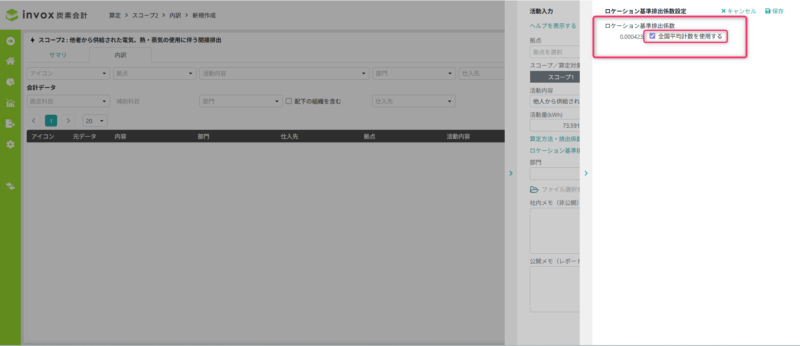
全国平均計数を使用したい場合は「全国平均計数を使用する」設定を入れると自動的に排出計数が表示されます。
個別で入力したい場合は「全国平均計数を使用する」というチェックを外すと直接入力が可能となります。
⑦部門
対象部門を指定したい場合に登録します。(取込データ上で既に情報が入っていた場合はその部門情報が表示されます)
※受取請求書サービスとの共通マスタではありません。
⑧仕入先
対象仕入先を指定したい場合に登録します。(取込データ上で既に情報が入っていた場合はその仕入先情報が表示されます)
※受取請求書サービスとの共通マスタではありません。
⑨添付ファイル
添付ファイルの追加が可能です。
※追加できるのは最大5件までとなります。
⑩社内メモ(非公開)
メモの登録が可能です。
※非公開情報となりますので情報開示レポートには登録されません。
⑪公開メモ(レポートに記載)
情報開示レポート出力時に記載される情報の登録が可能です。
※レポート出力機能は現時点では未対応で、2025年リリース予定となりますのでリリースをお待ちください。
活動内容の詳細化
取り込んだ会計データの行の右端に表示されているメニューアイコンをクリックすると表示される「請求書で詳細化」もしくは「手入力で詳細化」より詳細データの登録が可能です。
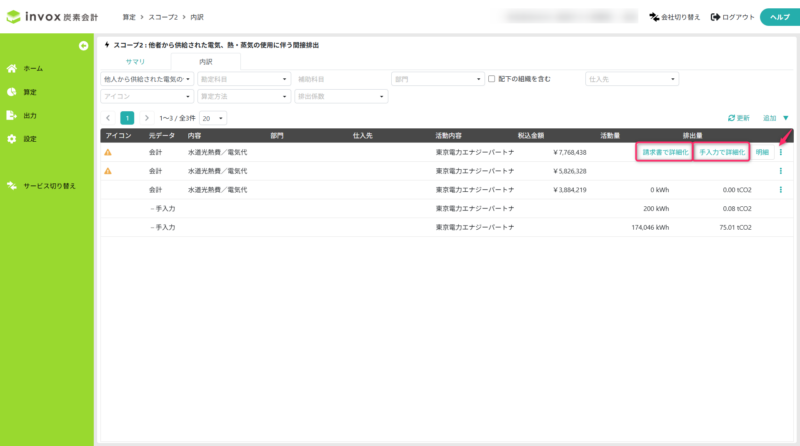
請求書で詳細化
受取請求書サービスも利用している場合、受取請求書サービスにおいて確定されているデータを利用可能です。
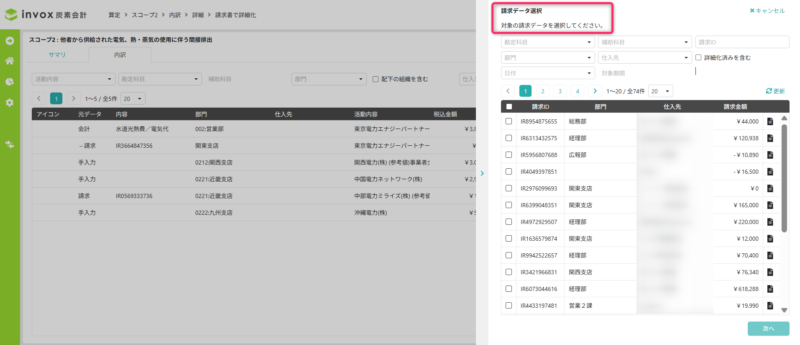
プレビューアイコンにカーソルを合わせると請求書1ページ目を表示可能です。
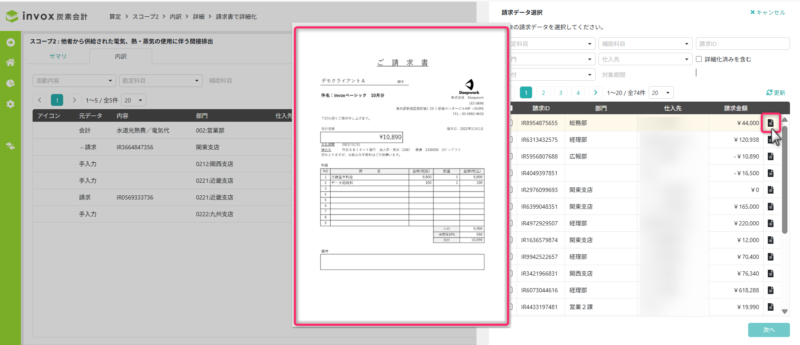
活動内容を入力します。
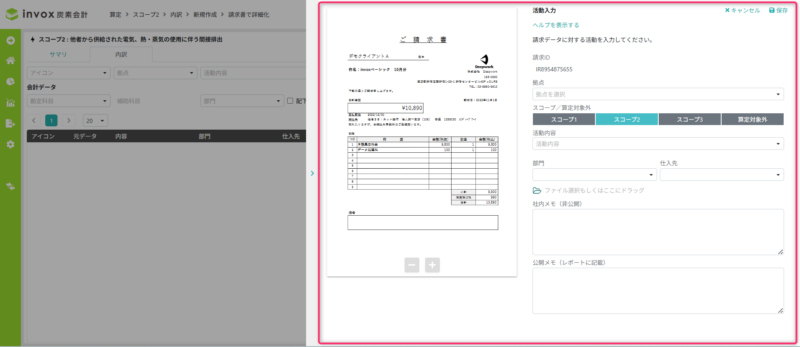
排出量算定単位を月単位とした年度の算定データの場合、詳細化した活動内容の対象月は、もとの会計データの対象月が自動的に引き継がれます。
詳細化したデータの対象月を別月としたい場合は変更してください。
手入力で詳細化
活動内容を入力します。
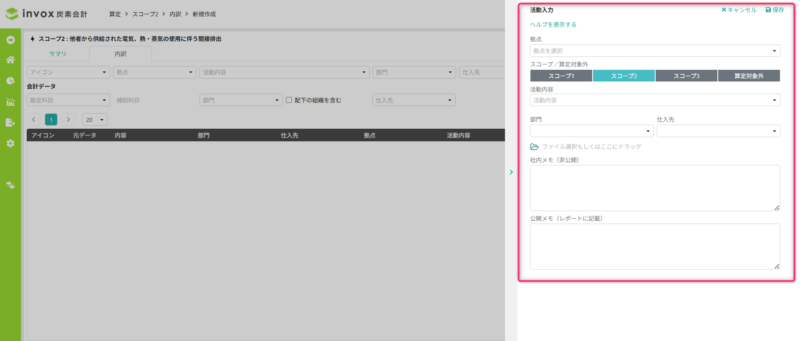
排出量算定単位を月単位とした年度の算定データの場合、詳細化した活動内容の対象月は、もとの会計データの対象月が自動的に引き継がれます。
詳細化したデータの対象月を別月としたい場合は変更してください。
活動内容の明細
取り込んだ会計データの行の右端に表示されているメニューアイコンをクリックすると表示される「明細」を選択します。
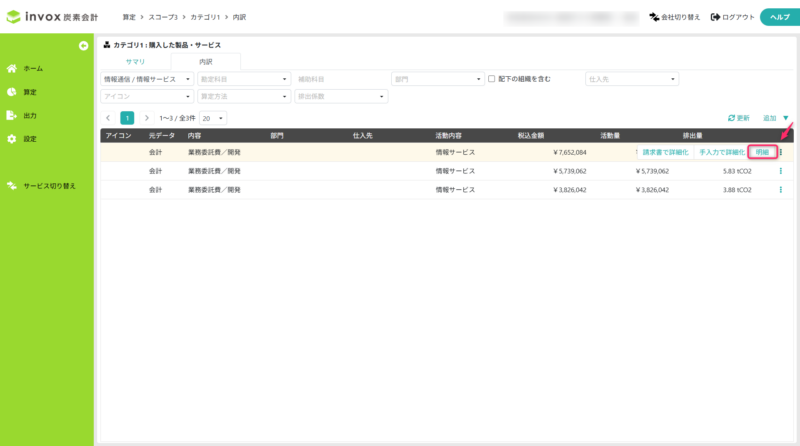
会計データの一覧で、取り込んだ会計データの明細が確認できます。
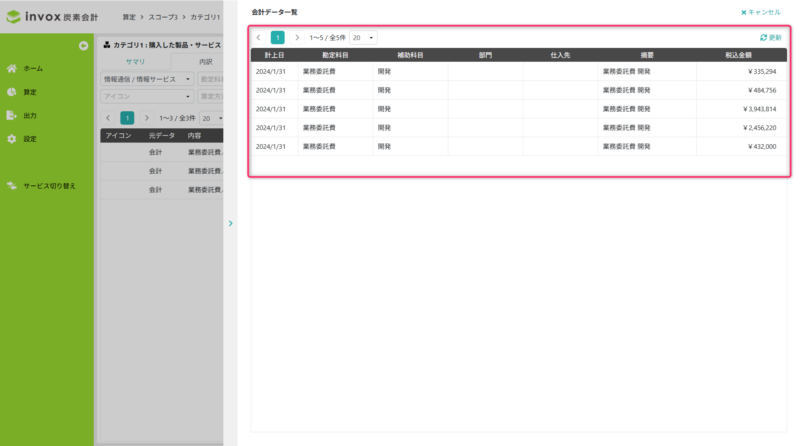
活動内容の追加
取り込んだ会計データとは別に活動内容の追加が可能です。
追加したい場合は、[追加]メニューより「請求書から追加」もしくは「手入力で追加」より登録してください。
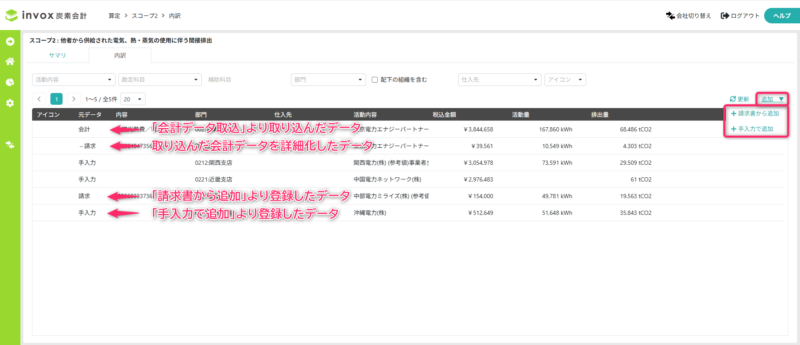
※詳細化したデータ行には、[元データ]列先頭に「ー」が表示されます。